Вебинар как подключиться
Мамина карьера
сайт для мам о работе, карьере и любимом деле
Инструкция по подключению к вебинару
Вебинар — это онлайн-семинар, семинар, проводимый через интернет. Чаще всего он проходит на специальных площадках, в виртуальных комнатах.
Что нужно сделать, чтобы подключиться к вебинару?
Посмотрите видео-запись или прочтите ниже текстовую версию инструкции
Шаг 1. Вам на почту придет письмо с ссылкой на вирутальную комнату. Кликните на эту ссылку, если она не активна, скопируйте и вставьте в адресную строку браузера.
Шаг 2. В открывшейся вкладке введите свое имя и нажмите на кнопку «Войти под выбранным именем» как показано ниже.
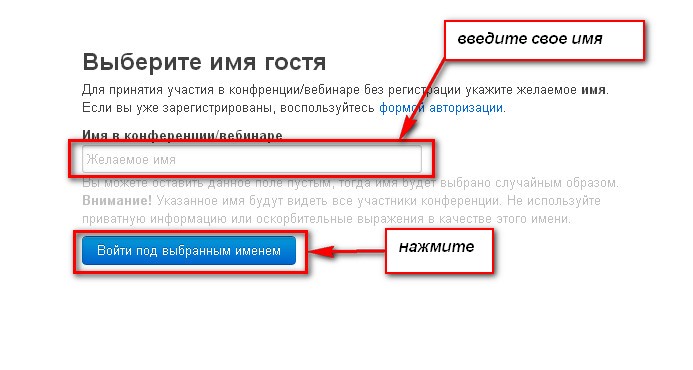
(картинка кликабельна, нажмите, чтобы увидеть детали)
Шаг 3. Вы уже подключились к вебинару. Слева вы увидите список участников (и себя в их числе). По центру будут слайды (см. фото). Справа — чат, с помощью которого вы сможете задать свои вопросы или прокомментировать то, что услышите.
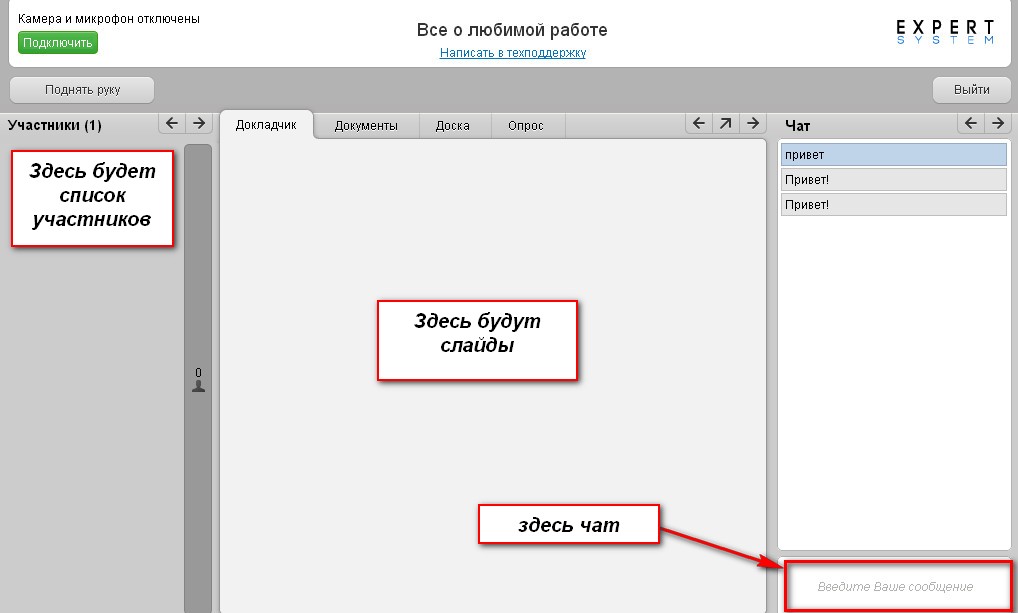
(картинка кликабельна, нажмите, чтобы увидеть детали)
Что делать если?
Если вы перешил по ссылке вас просят зарегистрироваться, не делайте этого. Это скорее всего сбой, т.к. для подключения к этому семинару регистрироваться не нужно.
1. Закройте вкладку и попробуйте пройти по ссылке на вебинарную комнату еще раз.
2. Если это не помогло, смените браузер на Опера, Хром, Мозила, Интернет-эксплорер, Яндекс-браузер.
Если нет звука.
1. Проверьте подключены ли динамики или наушники к компьютеру (ноутбуку). Включен ли звук на компьютере.
2. Задайте вопрос в чате есть ли звук. Возможно вебинар еще не начался, или возникла пауза, или еще какие-то технические трудности на стороне ведущей или вебинарной площадки.
3. Попробуйте сменить браузер.
Если ничего не помогло пишите в службу технической поддержки.
Как смотреть вебинары на iPhone и iPad
Для начала несколько уточнений:
- Я опираюсь на личный опыт. Смотрела вебинары я только на iPhone 5S и iPad Air, прежние модели я не тестировала.
- И все-таки иногда звука нет.
Для того, чтобы смотреть вебинары с iPhone или iPad, необходимо скачть в App Store бесплатный браузер Puffin Web Browser.
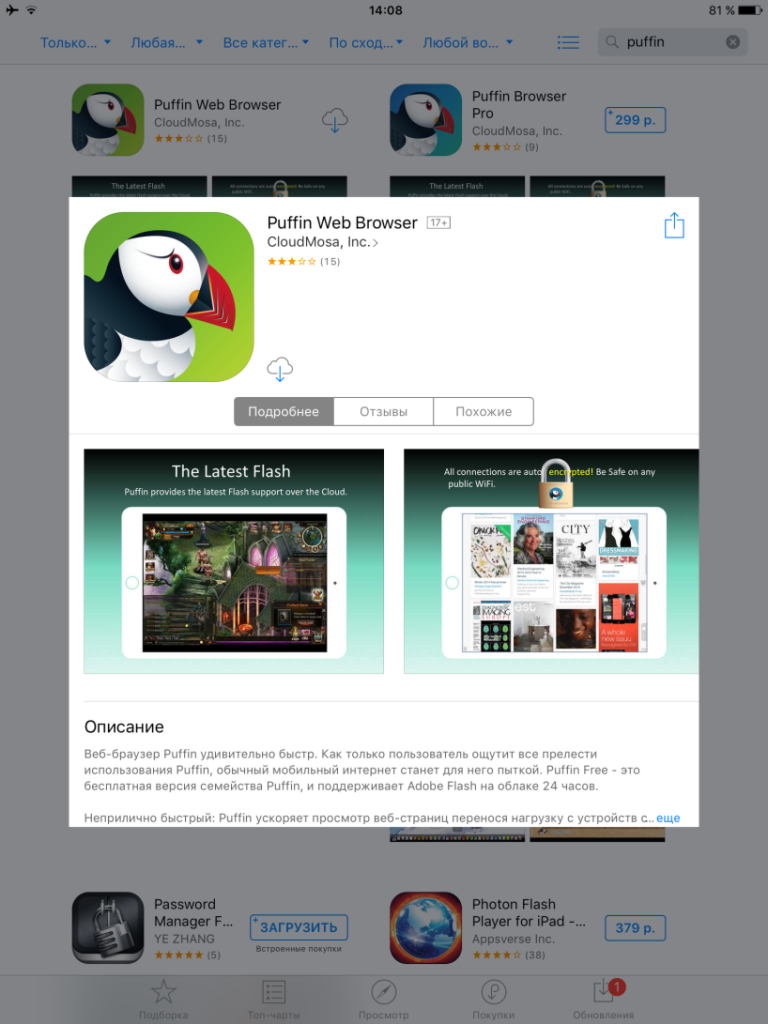
Запускаем его. Он спросит разрешение отправлять Вам уведомления, лично я от них отказываюсь. Дальше будет заставка с возможностями браузера, их можно пропустить и начать работу.

Попадаем на страницу, где надо вести свое имя, под которым Ваши сообщения будут отображаться в чате. Вводим имя, нажав на окошко «желаемое имя». Если курсор там мигает, а клавиатура не появляется, то нажмите значок клавиатуры в левом нижнем углу.
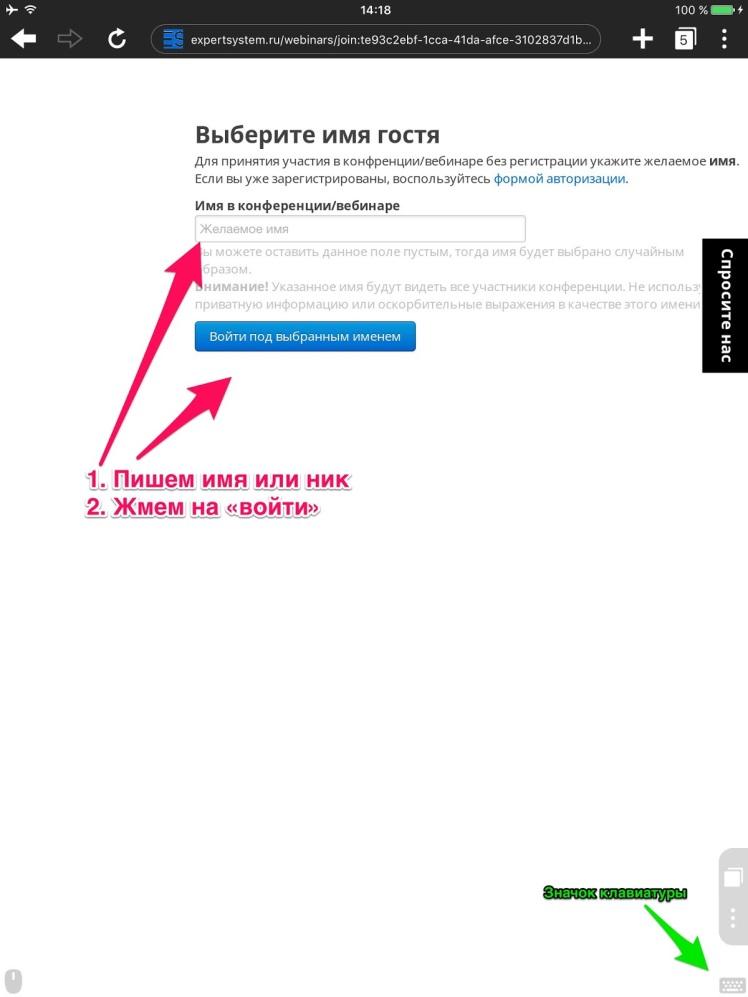
Попадаем в вебинарную комнату. Видим там докладчика, слайды и слева чат. Слышим звук.
Бывает, спикера сразу не видно, тогда надо развернуть окошко с ним: слева вверху нажимаем силуэт.
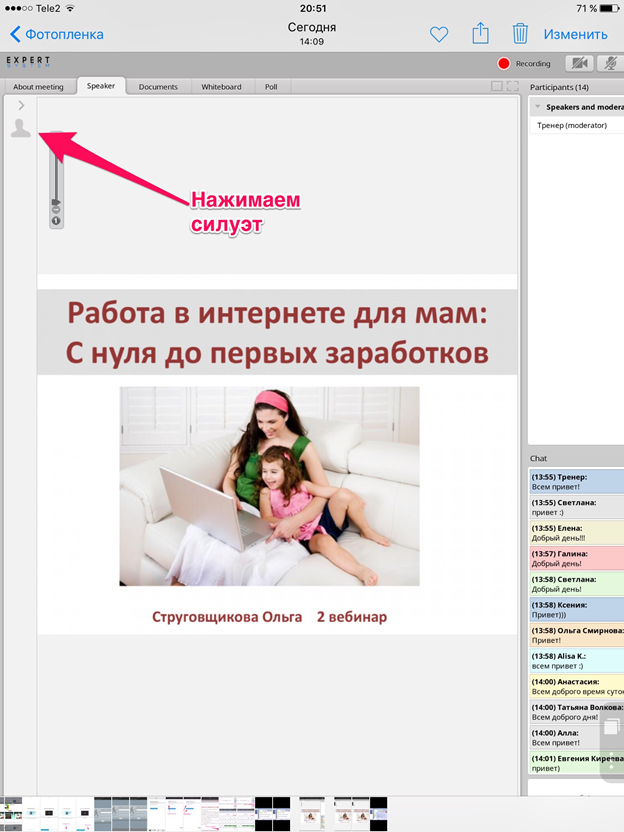
Развернется окошко с изображением спикера. На следующей картинке Вы увидете окошко еще без спикера и с выключенным звуком.
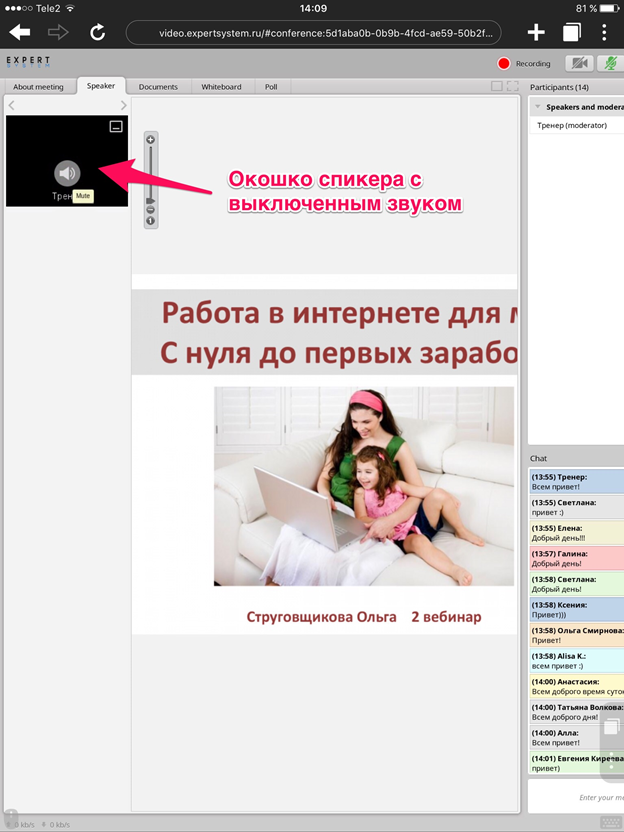
Чтобы включить звук, надо нажать на этот значок динамика, он станет активным и должен появиться звук.
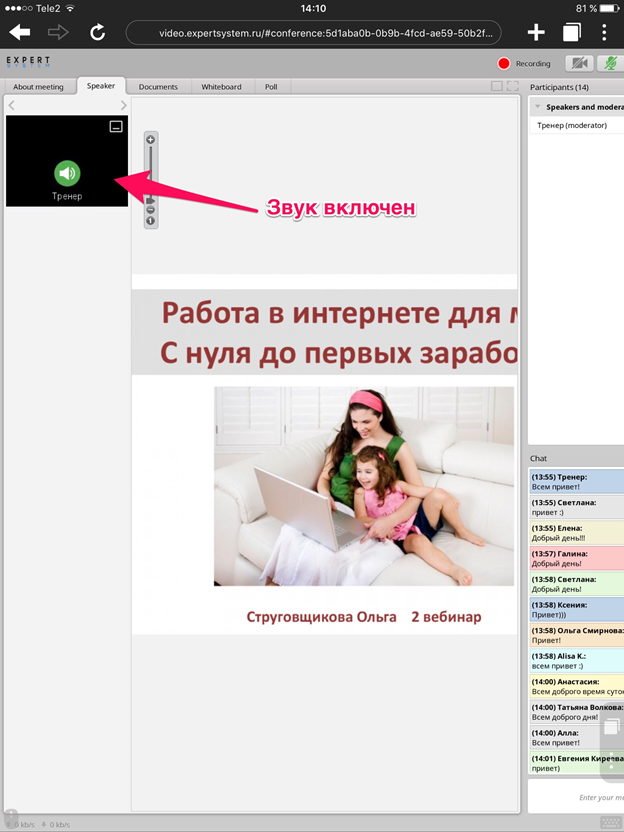
Как я уже уточняла выше, бывает, что звука все-таки нет . Иногда мне помогает выключить браузер, убрать его из меню приложений, которое появляется при нажатии дважды кнопки “домой”. Снова запустить браузер, заново вставить ссылку и открыть страницу . Крайне редко и это не помогало, и я уже ничего не могла с этим поделать.
Если хотим написать в чат, нажимаем на окошко для сообщения и выскакивает клавиатура.
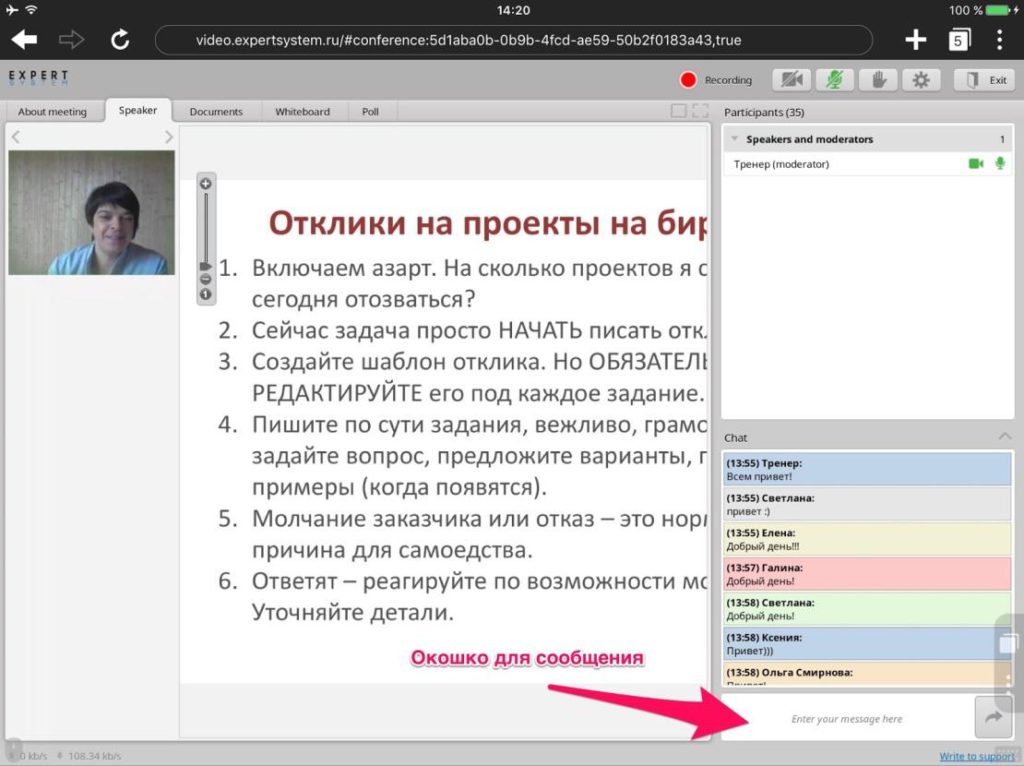
Если жмем на окошко сообщения, курсор там начинает мигать, а клавиатура не появляется, то жмем справа снизу на ярлычок меню. Это меню отрывается и внизу жмем на значок клавиатуры.


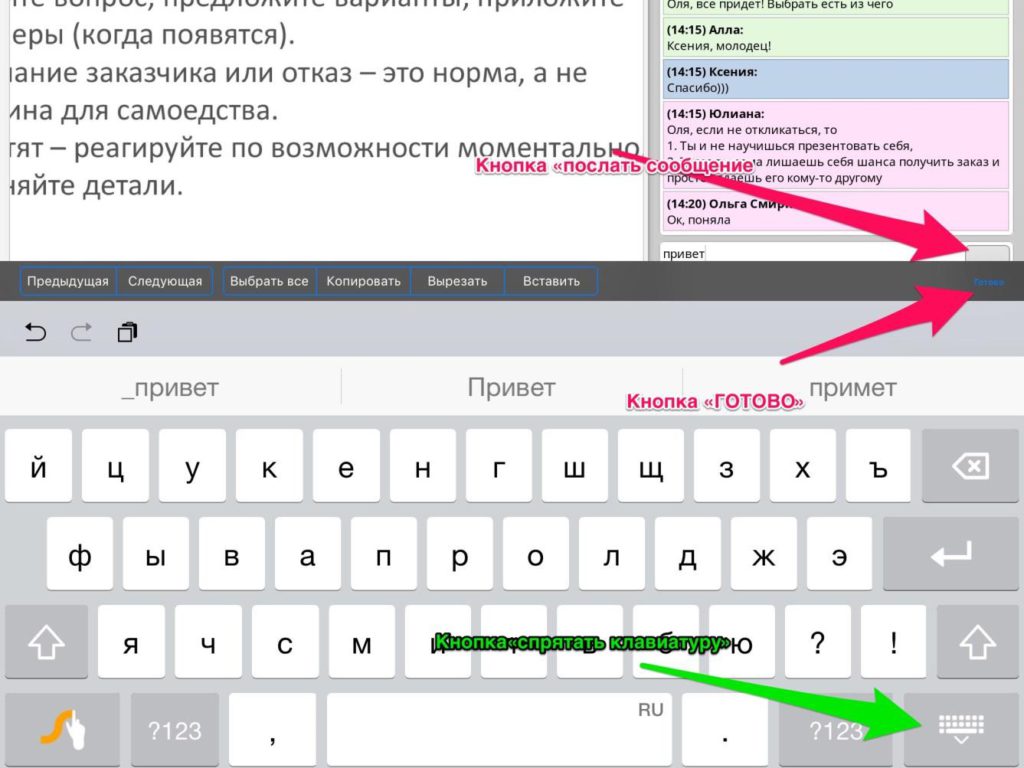
Она не всегда удобно располагается, бывает, что закрывает окошко, где пишется сообщение. Но когда начинаешь печатать, обычно окошко с печатаемым сообщением становится частично видно.
Пишем сообщение, нажимаем на клавиатуре «Готово», она прячется и мы видим свое напечатанное, но не отправленное сообщение.
Отправляем сообщение в чат, нажимая справа от сообщения кнопочку со стрелкой.
Для выхода из вебинарной комнаты справа сверху есть кнопка «EXIT».
Как сделать так, чтобы вас услышали в вебинарной комнате
- Сначала включите попробуйте включить микрофон и поговорить. Микрофон окрасится зеленым цветом и в нем появится уровень звука.
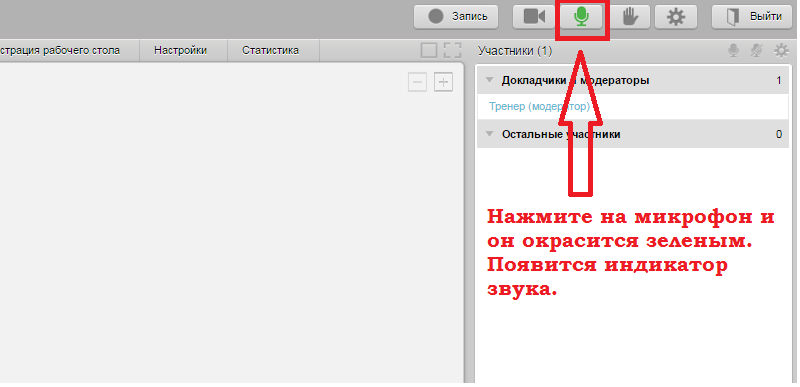
- Если вас не слышат, то необходимо дополнительно настроить микрофон. Нажмите на шестеренку и появится окно настроек.
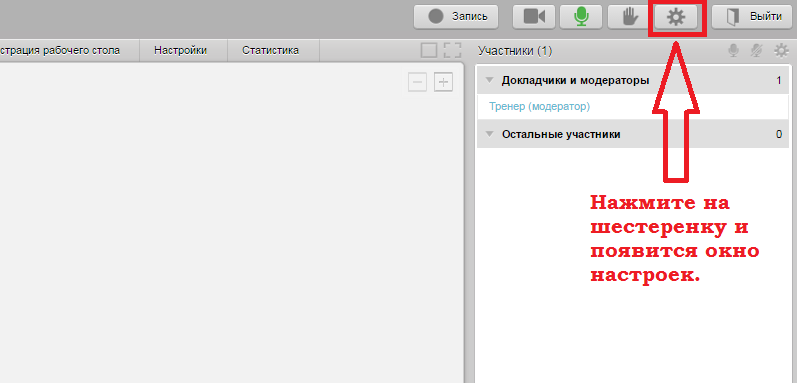
- В окне настроек перейдите во вкладку с рисунком микрофона.
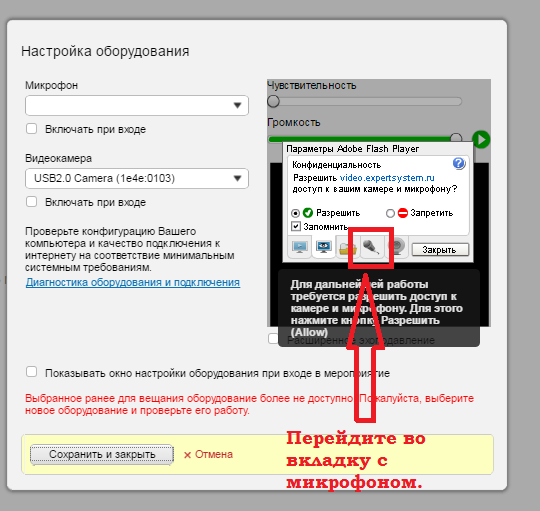
- В выпадающем списке выберите свой микрофон. Потом ОБЯЗАТЕЛЬНО нажмите кнопку “Закрыть”.
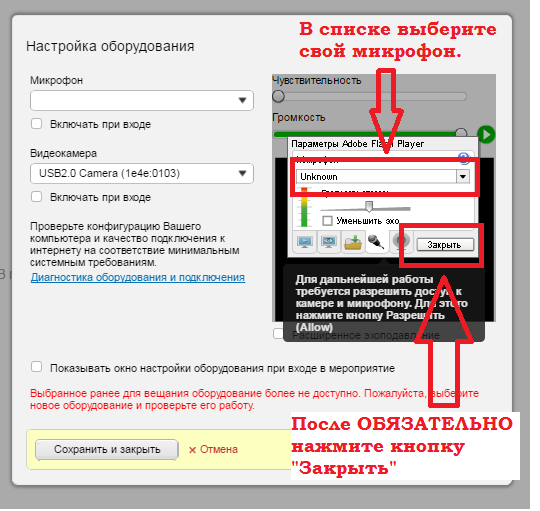
- Далее в первом окне обязательно поставьте галочке в пункте “Разрешить” и нажмите “Закрыть”.
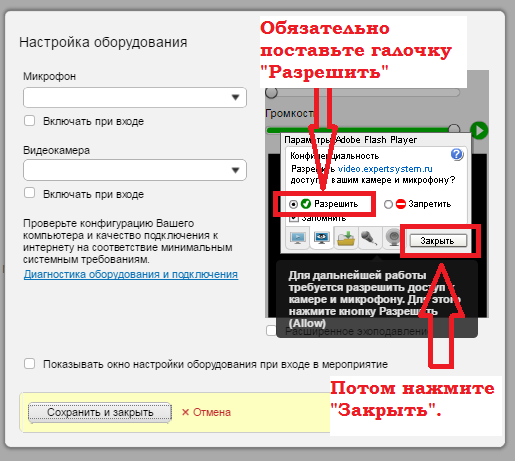
- Потом нажмите кнопку “Сохранить и закрыть”.

- После этого вас все начнут слышать. Если вас не слышат, то дополнительно проделайте пункт 1.
ОБРАТИТЕ ВНИМАНИЕ!
Все пункты надо выполнить точно, нажимая на все кнопки и ставя все галки, которые описаны в инструкции. По другому ваш микрофон работать не начнет.
ВАЖНО: попробуйте подключиться к онлайн-семинару заранее, если будут трудности свяжитесь со мной strugovshchikova[@]gmail.com.

Струговщикова Ольга (c)
Психолог, помогающая мама находить любимую работу
Как подключиться к вебинару?
инструкция по подключению к вебинару:
Вебинар будет проходить в видеоформате посредством трансляции на канале YouTube.
Пройдите по вашей ссылке для участия (если вы ее уже получили) и проверьте, всё ли в порядке. Если Вы видите заставку (как на рисунке ниже), значит, всё хорошо. Дождитесь времени, когда должна начаться программа, и обновите страницу.
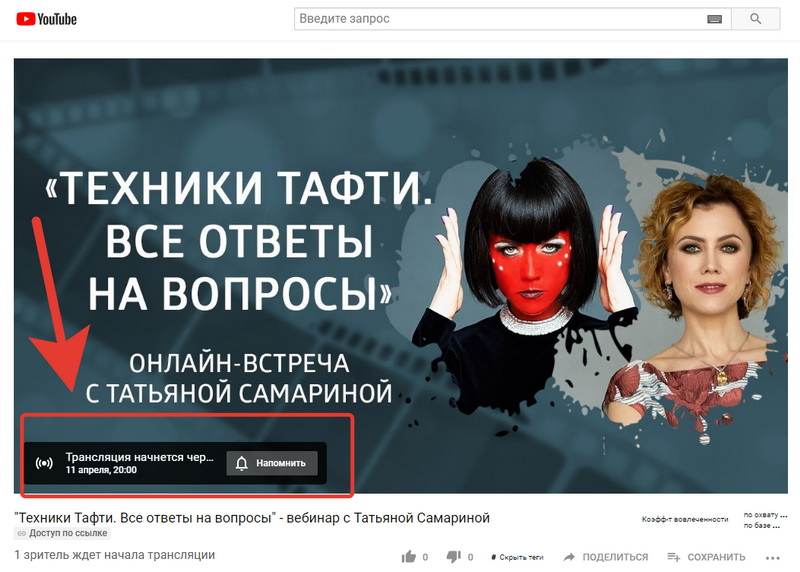
Для успешного подключения к сайту у Вас должен быть установлен Adobe Flash Player. Скачать его можно здесь: http://get.adobe.com/ru/flashplayer/
Для того, чтобы подключиться к онлайн-встрече, необходимо:
Подключиться к видео трансляции на канале YouTube. Инструкцию для подключения читайте здесь >>>
Если у Вас не запускается YouTube-трансляция, попробуйте зайти по ссылке с другого браузера.
Для того, чтобы писать сообщения в чате, необходимо:
*Если Вы не хотите заводить почту на Google, Вы также сможете участвовать в видео-встрече, но не сможете писать сообщения в общем чате.
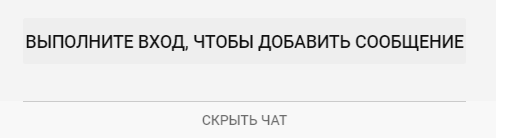
**Если у Вас есть ящик на Google, но Вам не удается в него войти, например, не подходит пароль, воспользуйтесь инструкцией: Справка от Google >>>
2. Войти на YouTube под Вашим именем из учетной записи Google.
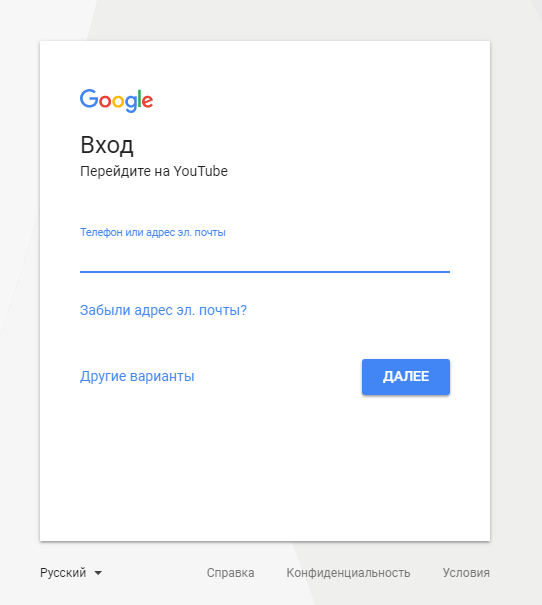
3. Создать свой канал на Youtube:
- Попробуйте оставить комментарий в чате. Если чат запрашивает «Создать канал», то создайте его.
- Выберите название и значок для канала, и подтвердите его создание.
Готово! Теперь Вы можете писать в чате.
Если у Вас есть вопросы по подключению , обращайтесь в нашу техническую поддержку по почте: support@tserf.ru
Что делать, если Вы видите нечеткое изображение?
Если во время трансляции Вы видите нечеткое изображение – скорее всего, это связано с низкой скоростью интернета. Вы можете повысить качество воспроизведения видео. Это можно сделать в правом нижнем углу под видео, как показано на скриншоте:
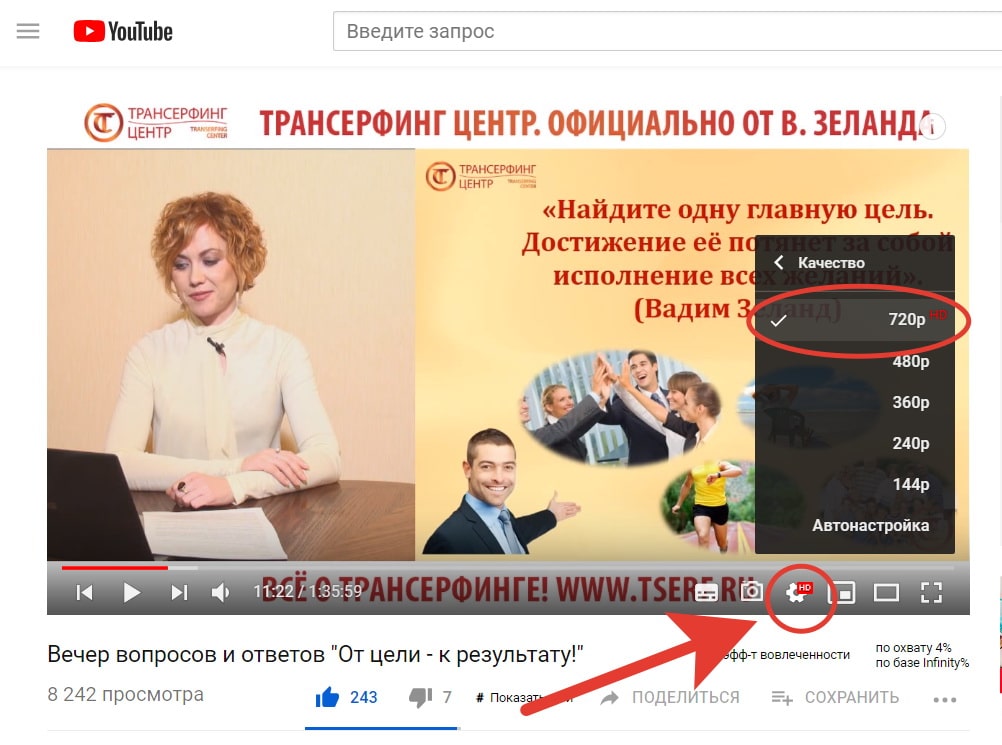
Найдите оптимальный вариант между качеством видео и возможностями Вашего интернета, чтобы трансляция шла без сбоев.
Что делать, е сли Вы пропустили вебинар?
Мы рекомендуем Вам найти возможность присутствовать на вебинаре в прямом эфире. Вы сможете задать тренеру вопросы в чате и получить ответ в режиме реального времени. На онлайн-встрече всегда формируется мощный круг единомышленников, заряженный энергией всех участников, и эффективность совместной практики повышается.
Если Вы всё же пропустили вебинар – ничего страшного, Вы можете посмотреть его в любое время по той же ссылке, которую Вы получили для подключения к трансляции. Также на следующий день после программы Вы получите письмо с ссылками для скачивания видеозаписи. Ссылки действительны в течение 6 месяцев, поэтому просим Вас сохранить себе запись вебинара.
Свяжитесь с нами любым удобным способом — мы обязательно поможем Вам:
Вебинар: легко для вас, удобно для аудитории
МегаФон поддерживает малый и средний бизнес! Подключите и используйте пакет «Видеоконференции 25» и «Вебинары 100» бесплатно до 30.04.2020
Все остальные тарифы можно использовать платно по USSD-команде.
Возможности
Аудитория до 1000 слушателей одновременно и общий текстовой чат
Использование виртуальной «доски для рисования», проведение опросов и голосований
Демонстрация рабочего стола, документов и презентаций, обмен файлами
Возможность приглашения в мероприятие по SMS
Создание индивидуальных ссылок в личном кабинете для входа в вебинар
Видеозапись вебинаров в высоком качестве с возможностью архивации
Как услуга поможет бизнесу
Проведение тренингов и семинаров
Ваша деятельность связана с проведением обучающих тренингов? Услуга «Вебинар» станет платформой для развития вашего бизнеса. Проводите семинары и тренинги для аудитории до 1000 человек без дополнительного оборудования и программного обеспечения.
Возможности:
- Видео в HD-качестве
- Интерактивная доска для тренингов
Презентации для потенциальных клиентов
Вебинар — удобный инструмент для представления продуктов и услуг широкой аудитории. Покажите все преимущества своей компании, расскажите о своих идеях и ответьте на все вопросы лично в формате видео HD.
Возможности:
- Индивидуальные ссылки для участников
- Демонстрация рабочего стола и презентаций
Обучение сотрудников
Создавайте собственные обучающие программы и проводите тренинги для своих сотрудников из других офисов или филиалов по всему миру. Выберите время и необходимое число участников. Подключиться к вебинару можно из любого офиса с помощью телефонного звонка.
Возможности:
- Возможность обмена файлами
- Проведение опросов и голосований
Клиенты по всему миру
География больше не помеха — общайтесь с потенциальными клиентами из других городов и даже стран. Все, что вам нужно, — подключение к интернету.
Возможности:
- Подключение с помощью телефонного звонка
- Возможность обмена файлами
Тарифные планы
Документы
Брошюра с ценами на услугу
Руководство пользователя
Условия оказания услуги
Легко для вас, удобно для аудитории
Спецпредложения от наших партнеров
Мы собрали в одном месте лучшие предложения от Тинькофф Банка, CRM Битрикс, Облака для бизнеса Mail.ru и других компаний.






Часто задаваемые вопросы
Для работы в браузере:
- Двухъядерный процессор с тактовой частотой 2 ГГц или выше;
- 2 ГБ и более оперативной памяти (ОЗУ);
- Полнодуплексная звуковая карта;
- Гарнитура/микрофон и колонки;
- Камера с разрешением видео не менее 640×480 и частотой кадров не менее 25 кадров/сек;
- Операционная система: Windows XP/Vista/7 и выше или Mac OS X 10.5-10.8 и выше;
- Adobe Flash Player версии не ниже 10.3;
- Java Runtime Environment (JRE) версии 1.6 и выше (для трансляции рабочего стола).
Рекомендуемые браузеры:
- Google Chrome (последняя версия);
- Firefox (последняя версия);
- Internet Explorer 11 и выше. Требуется установка плагина;
- Yandex (последняя версия).
Требования к интернет-сети
Рекомендованная входящая/исходящая скорость соединения — от 512 Кбит/с для проведения небольших (не более 3-х одновременно транслируемых видео в среднем качестве) встреч и вебинаров; джиттер — не более 150 мс.
Пользователям из корпоративных сетей необходимо открыть возможность обмена трафика по IP и портам:
Как подключиться к вебинару GoToWebinar
Поделиться в социальных сетях:
Еженедельно мы проводим бесплатные обучающие вебинары, в которых раскрываем «фишки» работы в популярных CRM (узнайте, когда ближайший вебинар из расписания вебинаров). На вебинаре вы можете научиться самостоятельно автоматизировать бизнес-процессы в Битрикс24, делать рассылки из CRM, вести бухгалтерию и документооборот компании в Битрикс24.
Подключиться к вебинару не сложно, достаточно выполнить 4 простых шага данной инструкции.

Вебинары Пинол проводит в приложении GoToWebinar (есть версия для мобильных устройств и для ПК). Сервис не имеет русскоязычной локализации. Поэтому если вы не привыкли работать в приложениях с англоязычным интерфейсом, то воспользуйтесь данной инструкцией для простого подключения к вебинару. Если в процессе подключения у вас возникнут вопросы, то задавайте их в комментарии к данной статье.
Подробная инструкция, как подключиться к вебинару GoToWebinar
1. Отправить заявку на участие в вебинаре
Первым делом необходимо выбрать вебинар, в котором хотите принять участие. Вы можете узнать о наших вебинарах из рассылки или из плана проведения вебинаров.
Для каждого вебинара мы делаем отдельную лендинг-страничку (пример лендинг-странички вебинара), на которой предусмотрена форма регистрации. Чтобы принять участие в вебинаре, заполните форму и отправьте нам свои имя, фамилию, телефон и е-мэйл:
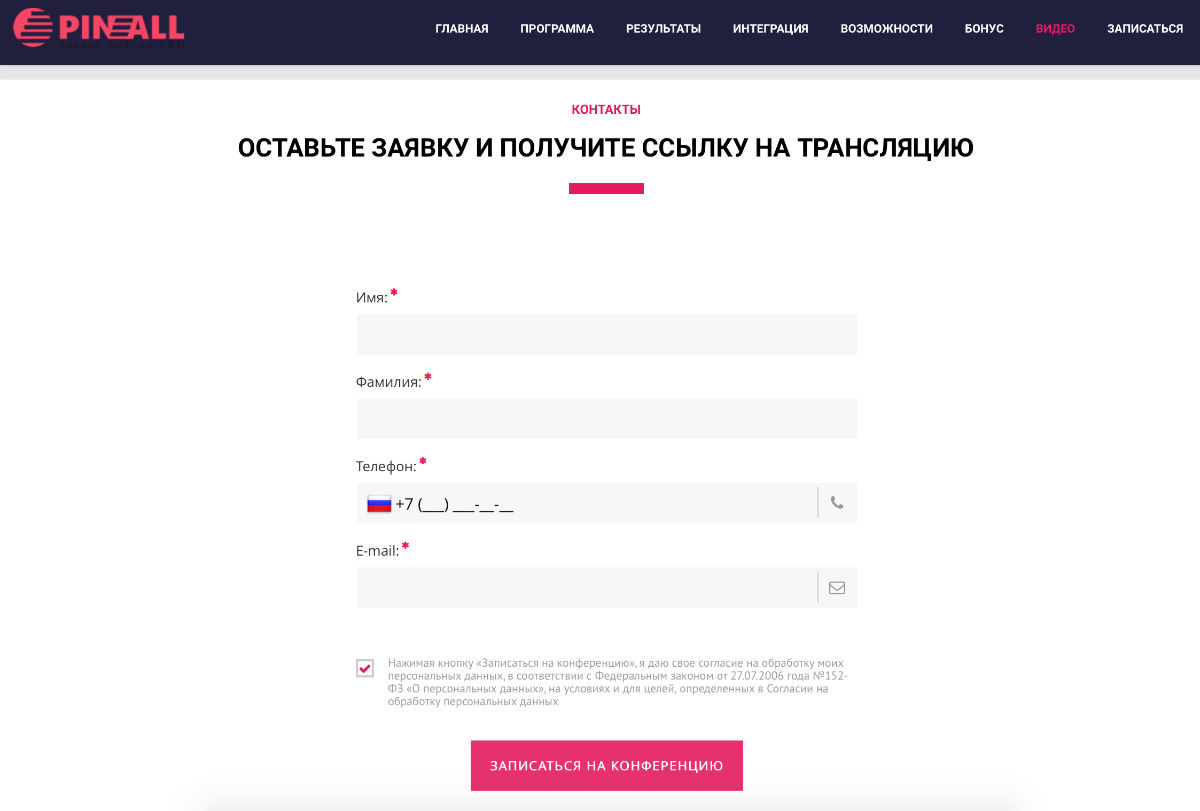
Когда мы получим ваши данные, то вам поступит автоматический звонок, что регистрация прошла успешно, и на почту придет письмо со ссылкой на регистрацию в вебинарной комнате сервиса GoToWebinar.
2. Зарегистрироваться в вебинарной комнате GoToWebinar
Сервис не допускает к участию в вебинаре анонимных пользователей. Именно поэтому следующим шагом является регистрация в сервисе GoToWebinar.
2.1. Перейдите по ссылке из письма:
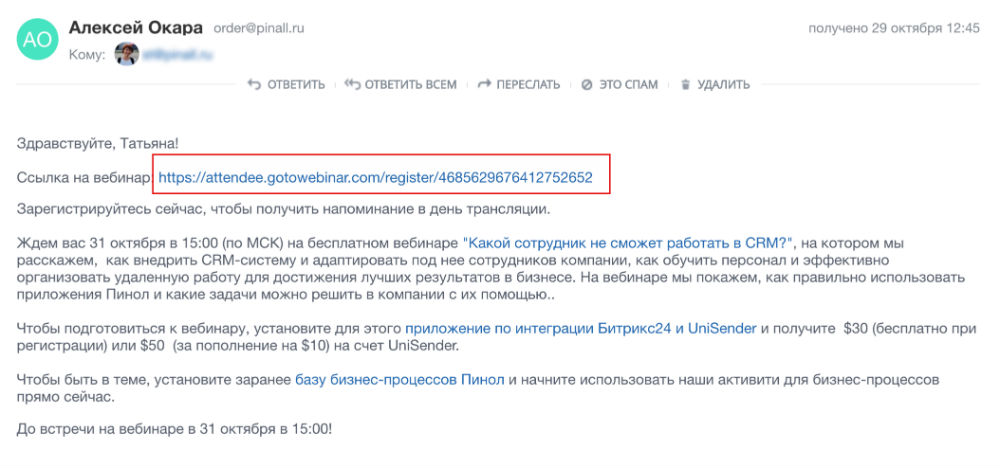
В новом окне браузера откроется страница регистрации. В зависимости от настроек она может выглядеть по-разному, но неизменно страница регистрации содержит 3 блока: название вебинара, дату и время его проведения, блок для ввода персональных данных для регистрации:
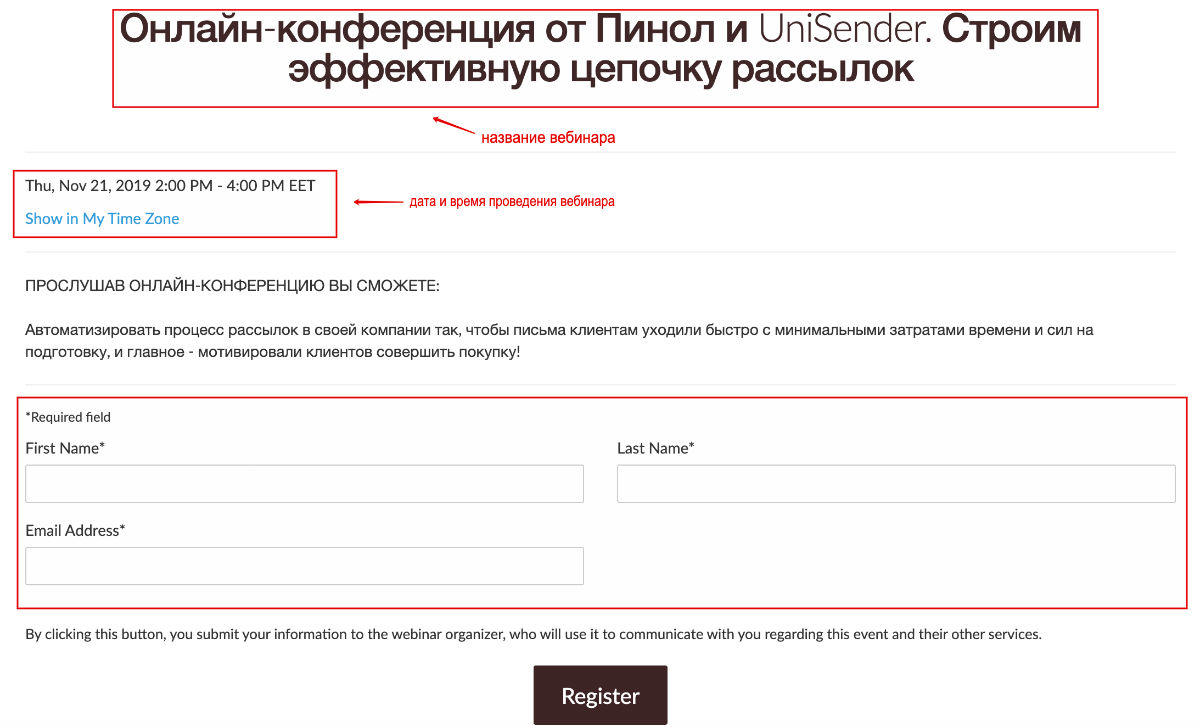
2.2. Заполните обязательные поля формы: введите имя (First Name), фамилию (Last Name) и актуальный адрес электронной почты (Email Address). Нажмите кнопку Register.
После успешной регистрации, вы увидите такое сообщение:
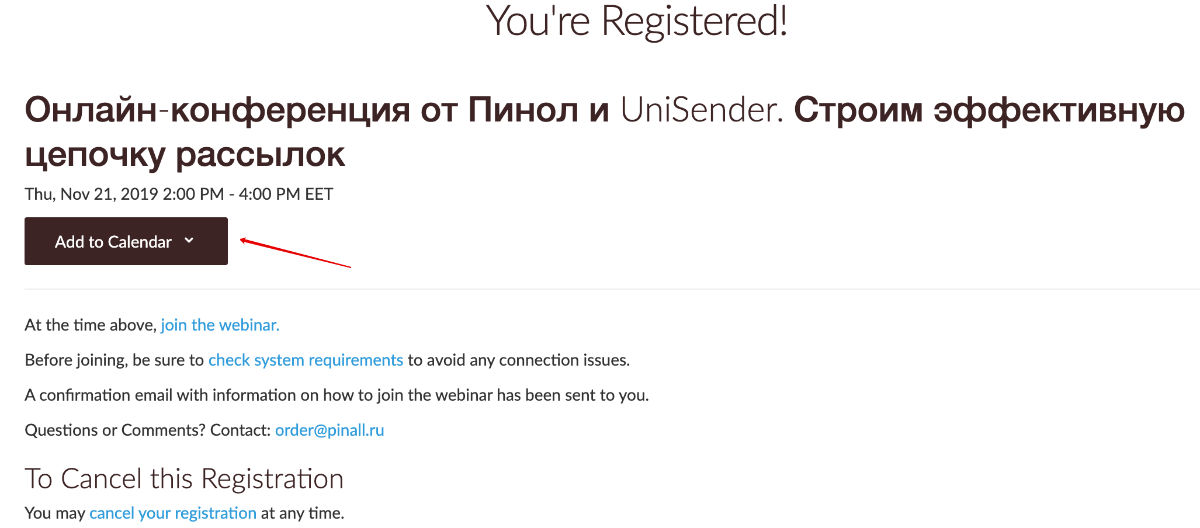
2.3. Чтобы не пропустить вебинар, добавьте мероприятие в свой календарь. Для этого нажмите кнопку Add to Calendar и выберите тот календарь, в котором нужно создать мероприятие. В новом мероприятии автоматически будут заполнены тема и дата:
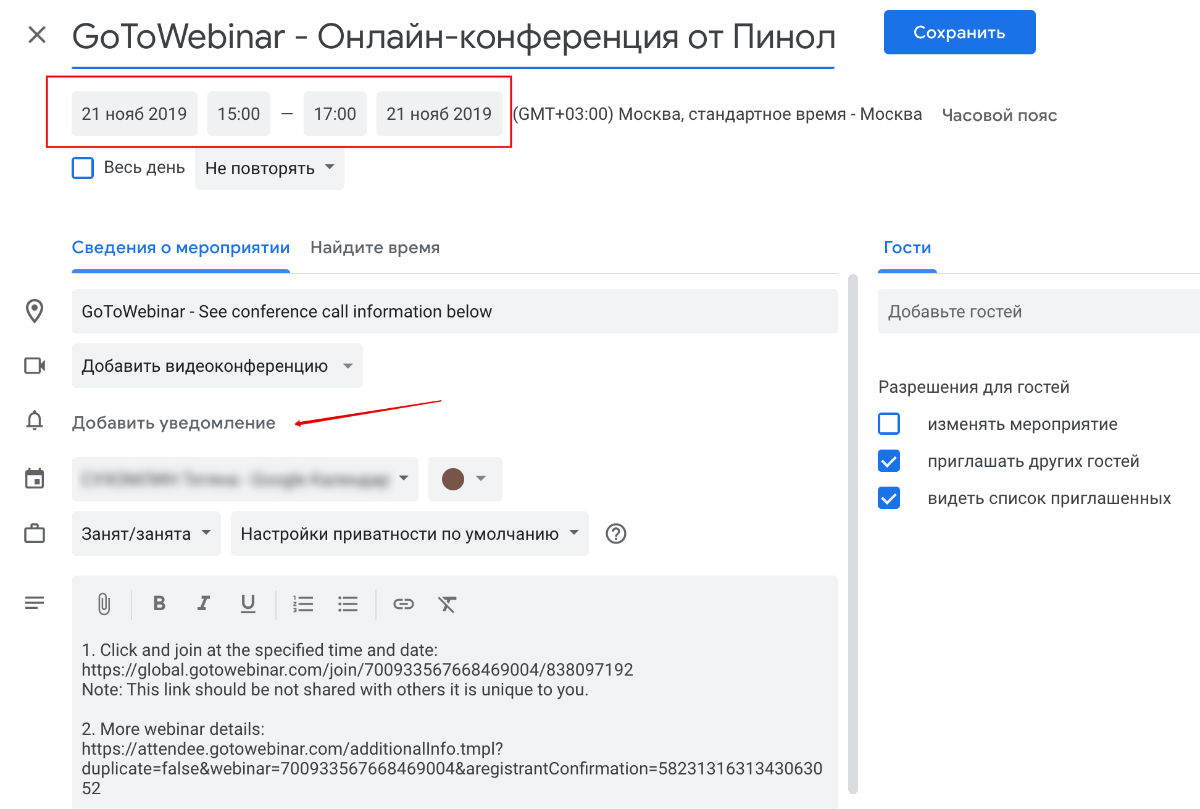
Если вебинар будет не скоро, то рекомендуем нажать колокольчик, чтобы добавить себе напоминание о предстоящем вебинаре.
3. Получить и сохранить ссылку на вебинар
Проверьте почтовый ящик, который вы указали при регистрации в GoToWebinar на предыдущем шаге. Сервис автоматически отправит вам письмо, в котором среди русско-английского текста будет кнопка Join Webinar:
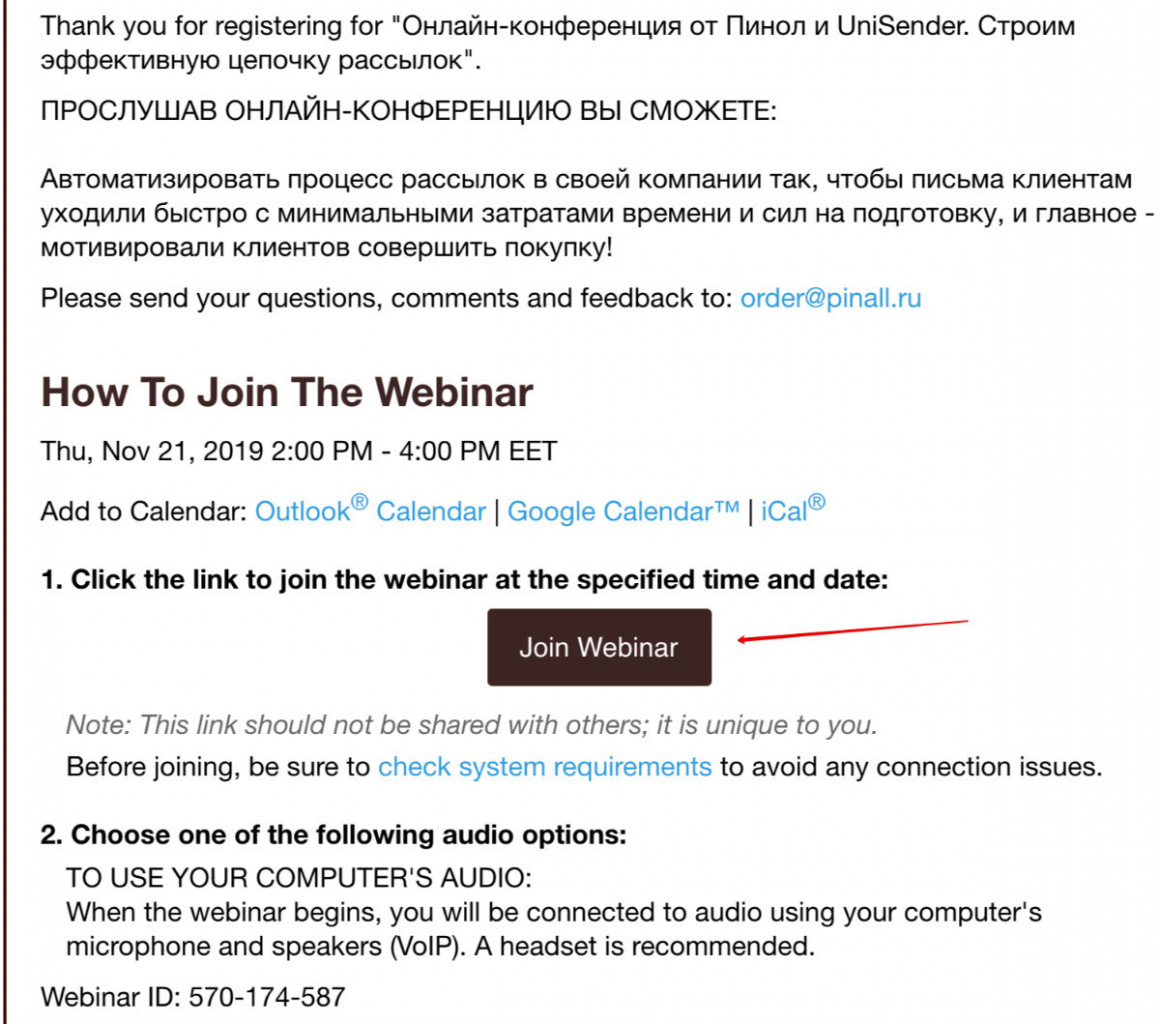
Сохраните это письмо, чтобы в день вебинара перейти по ссылке (открывается по кнопке Join Webinar).
4. Подключиться к вебинару
В день вебинара, как правило, мы дополнительно отправляем письмо с напоминанием и ссылкой на вебинарную комнату.
Откройте письмо со ссылкой на вебинарную комнату, и нажмите кнопку Join Webinar. Автоматически запустится процесс перехода в приложение GoToWebinar.
Если приложение GoToWebinar на вашем мобильном устройстве или ПК еще не установлено, то система предложит скачать файл с установщиком. Скачайте файл, и установите приложение. Затем снова откройте письмо со ссылкой на вебинарную комнату и пройдите по ссылке.
Если все было сделано правильно, то после выполнения шагов, описанных выше, вы войдете в вебинарную комнату и подключитесь к вебинару.



